Table of Contents
![]() Related Posts
Related Posts
Mozilla Firefox, hızı, güvenliği ve özelleştirilebilir özellikleriyle en iyi tarayıcılar arasındadır. Ancak, diğer tüm tarayıcılar gibi Firefox da zaman zaman aksaklıklar yaşayabilir. Yaygın ve sinir bozucu sorunlardan biri, videoları doğrudan tarayıcıda oynatmaktır. Bu kılavuz , Firefox'ta videoların oynatılmaması gibi yaygın bir soruna basit çözümler sunar. Düzeltmeler, bu sorunu çözmenize yardımcı olmak için hızlı ve kullanıcı dostudur. Okumaya devam edin!
Firefox'ta Oynatılmayan Videolar İçin Hızlı Düzeltmeler
Firefox'ta oynatılamayan videoları çözmeniz için bazı kolay ve hızlı çözümler burada. Daha önce deneyip denemediğinizi görmek için başlığa bakabilirsiniz. Denediyseniz, diğer çözümlere geçin.
- Düzeltme 1: Firefox'u yenileyin
- Düzeltme 2: Videoları Gizli Modda Açın
- Düzeltme 3: Firefox'u güncelleyin
- Düzeltme 4: Donanım Hızlandırmayı Devre Dışı Bırakın
Düzeltme 1: Firefox'u yenileyin
Videonuz Firefox'ta oynatılmıyorsa, tarayıcınızı yenilemeyi deneyin. Bu, Firefox'u temel ayarlarına geri getirecektir. Bu genellikle hatalı ayarlar veya çakışan uzantılardan kaynaklanan sorunları çözer.
Adım 1. Ekranınızın sağ üst köşesinde üç düz çizgi bulun.
Adım 2. "Yardım"ı bulun ve ardından "Daha Fazla Sorun Giderme Bilgisi"ni bulup tıklayın.
Adım 3. Sağ üst taraftaki "Firefox'u Yenile" butonuna tıklayın.

4. Adım: "Firefox'u Yenile" onay kutusunu tekrar göreceksiniz. Kutuya tıklayın.
Adım 5. Firefox kapanıp tekrar açılacaktır. Bu, yenileme işlemini tamamlayacaktır.
Bu işlemin iyi yanı, yer imleriniz ve parolalarınız gibi tüm önemli verilerinizin korunacak olmasıdır. Yenilemeden sonra, videoların sorunsuz bir şekilde oynatılıp oynatılmadığını kontrol edebilirsiniz.
Düzeltme 2: Videoları Gizli Modda Açın
Firefox'ta videolarla ilgili sorun yaşıyorsanız, Gizli modda izlemeyi düşünebilirsiniz. Bu, soruna bazı tarayıcı eklentilerinin neden olabileceğinin bir göstergesidir. Bu yöntem, "Video oynatılamıyor" hatası 5 ile karşılaştığınızda da uygulanabilir.
Gizli Modu açmak için aşağıdaki adımları izleyin:
Adım 1. Sağ üst köşeye gidin ve üç yatay çizgiye tıklayın.
Adım 2. Yeni bir Gizli pencere açmak için "Yeni Gizli Pencere"yi seçin.

Adım 3. Gizli pencerede, video oynatma sorunları yaşadığınız web sitesini veya platformu arayabilirsiniz.
Adım 4. Videoyu oynatmayı deneyin ve herhangi bir kesinti olmadan çalışıp çalışmadığını kontrol edin.
Düzeltme 3: Firefox'u güncelleyin
Firefox'u güncellemek, performans ve uyumluluk gibi birçok sorunu çözecektir. Yeni sürümler genellikle hata düzeltmeleri ve geliştirilmiş özelliklerle gelir. Bu, videolarınızı sorunsuz bir şekilde oynatmanıza yardımcı olur. Vimeo videoları Firefox'ta oynatılamıyorsa , bu yöntemi bir çözüm olarak deneyebilirsiniz.
Adım 1. Firefox tarayıcısını açın
Adım 2. Ekranın sağ üst köşesindeki 3 yatay çizgiye tıklayın.
Adım 3. "Yardım"a tıklayın ve ardından "Firefox Hakkında"yı seçin.
Adım 4. Firefox güncellemeleri otomatik olarak kontrol edecektir.

Adım 5. Güncellemeler mevcutsa, "Firefox'u güncellemek için yeniden başlat"a tıklayın. Güncelleme tamamlandıktan ve Firefox yeniden başlatıldıktan sonra, videoların sorunsuz oynatılıp oynatılmadığını kontrol edebilirsiniz.
Eğer faydalı bulduysanız bu yazıyı Twitter'da veya Reddit'te paylaşın:
Düzeltme 4: Donanım Hızlandırmayı Devre Dışı Bırakın
Donanım hızlandırma, performansı artırmak için tasarlanmış olsa da bazen video oynatmayla çakışmalara yol açabilir. Bu özelliği devre dışı bırakmak, grafik işlemeyle ilgili sorunları çözebilir.
Adım 1. Firefox Tarayıcısını Açın
Adım 2. Ekranın sağ üst köşesine gidin, ardından üç kısa yatay çizgiye tıklayın.
Adım 3. Açılır menüden "Ayarlar"ı seçin
Adım 4. "Genel"e tıklayın ve ardından "Performans" bölümüne gidin
Adım 5. Performans bölümünde "Önerilen performans ayarlarını kullan" kutusunu bulun. İşaretini kaldırın. Ayrıca, "Kullanılabilir olduğunda donanım hızlandırmayı kullan" kutusunun işaretini kaldırmayı unutmayın.

Firefox'ta Oynatılmayan Videolar İçin Diğer Uygulanabilir Çözümler
İşte bu sorunu çözmenize yardımcı olacak bazı gelişmiş çözümler. Bazı yöntemlerin birden fazla seçeneği vardır; incelemek istediğiniz belirli yöntemi bulabilirsiniz.
- Yöntem 1: Firefox'ta Önbelleği ve Çerezleri Temizleme
- Yöntem 2: Eklentileri Devre Dışı Bırakın
- Yöntem 3. Otomatik Oynatmayı Kullanın
Yöntem 1: Firefox'ta Önbelleği ve Çerezleri Temizleme
Zamanla tarayıcınız önbelleğe alınmış veriler ve çerezler biriktirir ve bu da video oynatmada sorunlara yol açabilir. Önbelleği ve çerezleri temizlemek, tarayıcınızı yeniler ve çakışmalara neden olabilecek ve video yüklemesini engelleyebilecek depolanmış verileri kaldırır.
Aşağıda Firefox'ta önbelleği ve çerezleri temizleme adımları bulunmaktadır.
Adım 1. Sağ üst köşedeki üç yatay çizgiye tıklayın ve açılan menüden "Ayarlar"ı seçin.
Adım 2. "Gizlilik ve Güvenlik"e tıklayın.

Adım 3. "Çerezler ve Site Verileri" bölümünü bulana kadar aşağı doğru ilerleyin.
Adım 4. "Verileri Temizle"ye tıklayın. "Çerezler" ve "Önbelleğe Alınmış Web İçeriği" kutularını işaretlediğinizden emin olun.

Adım 5. "Temizle" butonuna tıklayın.
Bu adımları tamamladıktan sonra tarayıcınızın önbelleği ve çerezleri temizlenmiş olacaktır.
Önemli önbelleğinizin bir kısmını yanlışlıkla sildiyseniz bu yazıya başvurabilirsiniz:
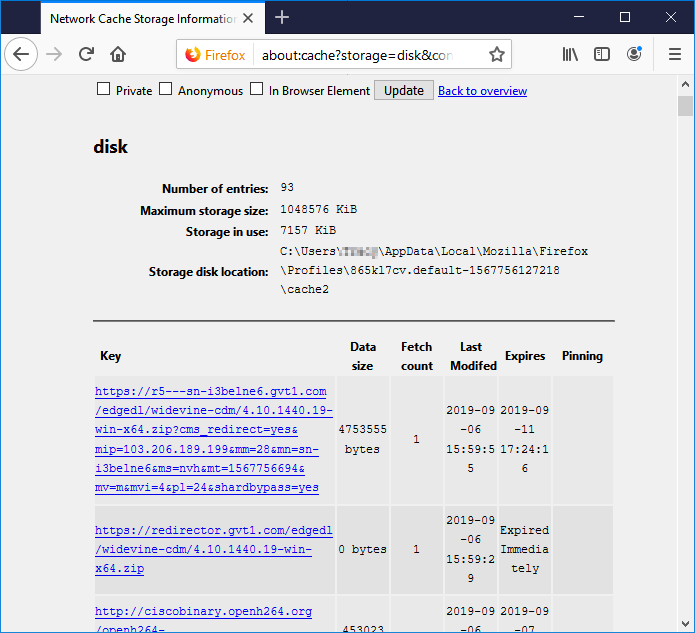
Firefox Önbellek Dosyalarını Görüntüleme ve Geri Yükleme
Bu eğitim makalesi, Firefox önbellek dosyalarını kolayca görüntülemenize ve geri yüklemenize yardımcı olacak etkili yöntemler sunacaktır. Devamını oku >>
Aynı sorunla karşı karşıya olan arkadaşlarınız veya hayranlarınızla bu yazıyı paylaşmayı unutmayın:
Yöntem 2: Eklentileri Devre Dışı Bırakın
Üç çeşit eklenti bulunmaktadır. İhtiyaçlarınıza göre seçim yapmalısınız.
📌 Firefox'ta Eklentileri (Uzantıları) Devre Dışı Bırakın
Firefox eklentileri veya uzantıları zaman zaman video oynatmayı bozabilir. Bunları kapatmak, soruna neden olan belirli bir eklentiyi tespit etmenizi sağlar. Bu adım, çakışmaları tespit etmek ve düzeltmek için çok önemlidir.
Adım 1. Firefox tarayıcısını başlatın.
Adım 2. Ekranın sağ üst köşesindeki "üç yatay çizgi" butonuna tıklayın.
Adım 3. Açılır listeden "Eklentiler ve Temalar" seçeneğini seçin.
Adım 4. Ekranın sol tarafında "Uzantılar"a tıklayın.
Adım 5. Her uzantının yanındaki mavi anahtarı açıp kapatarak devre dışı bırakın.

Adım 6. Firefox tarayıcısını yeniden başlatın
📌 Firefox Temalarını Devre Dışı Bırakın
Bazen Firefox'ta video oynatma sorunları temalar veya eklentilerle ilgili çakışmalardan kaynaklanabilir.
Temaları devre dışı bırakmak, bu sorunların giderilmesine ve çözülmesine yardımcı olabilir. Varsayılan tarayıcı görünümüne dönerek olası çakışmaları ortadan kaldırabilir ve video oynatma performansını iyileştirebilirsiniz.
Firefox temalarını devre dışı bırakmak için aşağıdaki adımları izleyin:
Adım 1. Firefox tarayıcısını başlatın.
Adım 2. Ekranın sağ üst köşesindeki üç yatay çizgiye tıklayın.
Adım 3. Açılır listeden "Eklentiler ve Temalar" seçeneğini seçin.
Adım 4. Ekranın sol tarafındaki "Temalar"ı seçin

Adım 5. "Kullanılabilir Temalar" altında, şu anda yüklü olan temaları göreceksiniz.
Adım 6. Temayı devre dışı bırakmak için "Devre Dışı Bırak" butonuna tıklayın.
📌 Firefox Eklentilerini Devre Dışı Bırakın
Eklentiler, tarayıcının işlevselliğini artıran yazılımların bir parçasıdır. Bazen eklentiler çakışabilir ve bu da videonuzun oynatılmamasına neden olabilir.
Firefox'ta eklentileri devre dışı bırakmak, yavaş performans, çökmeler veya uyumluluk sorunları gibi çeşitli sorunları gidermek için bir sorun giderme adımı olabilir.
Adım 1. Menüyü açmak için sağ üst köşedeki "üç yatay çizgi"ye tıklayın.
Adım 2. "Eklentiler ve Temalar"ı seçin.
Adım 3. Sol kenar çubuğunda "Eklentiler"e tıklayın.
Adım 4. Yüklü eklentilerin ve durumlarının (Etkin veya Devre Dışı) bir listesini göreceksiniz.
Adım 5. Tüm eklentileri devre dışı bırakmak için eklentilerin yanındaki üç noktaya tıklamanız ve ardından "Asla Etkinleştirme" seçeneğini seçmeniz gerekir.

Eklentileri devre dışı bıraktıktan sonra değişikliklerin geçerli olması için Firefox'u yeniden başlatmanız önemlidir.
Yöntem 3. Otomatik Oynatmayı Kullanın
Otomatik oynatmayı kullanmanın iki seçeneği var. Okumaya devam edin.
📌 Seçenek 1. Firefox Seçenekleri aracılığıyla Otomatik Oynatmaya İzin Ver
Otomatik oynatma ayarları, bir web sitesini ziyaret ettiğinizde videoların otomatik olarak oynatılıp oynatılmayacağını kontrol eder. Firefox seçeneklerinde otomatik oynatmaya izin vermek, videoların manuel müdahale olmadan oynatılmaya başlamasını sağlar. Bu, kısıtlayıcı ayarların neden olduğu oynatma sorunlarını çözecektir.
Adım 1. Sağ üst köşedeki 3 yatay çizgiye tıklayın.
Adım 2. "Ayarlar"ı seçin.
Adım 3. Sol kenar çubuğundan "Gizlilik ve Güvenlik" seçeneğini seçin.
Adım 4. "İzinler" bölümüne doğru aşağı kaydırın.
Adım 5. "Otomatik Oynatma"yı bulun ve yanındaki "Ayarlar" düğmesini seçin.

Adım 6. Son olarak, açılır listeden "Ses ve Görüntüye İzin Ver" seçeneğini belirleyin. Ardından "Değişiklikleri Kaydet"e tıklayın.

📌 Seçenek 2. Web Sitesi Ayarlarından Otomatik Oynatmaya İzin Ver
Bazı web sitelerinin, tarayıcı varsayılanlarını geçersiz kılan belirli otomatik oynatma ayarları vardır. Web sitesi ayarlarından otomatik oynatmaya izin vermek, bu sitelerdeki videoların kesintisiz oynatılmasını sağlayarak tarayıcı ile sitenin otomatik oynatma politikaları arasındaki olası çakışmaları ortadan kaldırır.
Adım 1. Firefox tarayıcısını kullanarak web sitesi bağlantısına erişin.
Adım 2. Adres çubuğundaki kilit simgesini bulup tıklayın.
Adım 3. "Site Bilgileri" açılır menüsünü açın.
Adım 4. "İzinler" bölümünde "Otomatik Oynatma"yı seçin.
Adım 5. "Ses ve Görüntüye İzin Ver" seçeneğini seçin.

Adım 6. Firefox tarayıcınızı yeniden başlatın.
Bonus İpuçları: Bozuk Videoları Birkaç Tıklamayla Nasıl Onarabilirsiniz?
Oynatılmayan bozuk videolarınız varsa, EaseUS Fixo Video Repair, multimedya içeriklerini kurtarmak için güçlü bir araçtır. Bu yazılımla hasarlı MP4, 3GP, M4V, MOV, MKV ve daha fazlasını onarabilirsiniz .
Bu video onarım aracı, kötü amaçlı yazılımlar veya USB bellekler, cep kameraları, CCTV'ler ve sabit diskler gibi çeşitli kaynaklar nedeniyle kurtarma girişimleri sırasında bozulan videolar için çalışır. MP4 dosyalarının oynatılmaması , video oynatma hata kodu 224003 ve ses ile görüntünün senkronize olmaması gibi yaygın video bozulma senaryoları, bu video onarım yazılımıyla mükemmel bir şekilde düzeltilebilir.
Bu aracı ihtiyacı olan kullanıcılarla paylaşın:
Firefox'ta Oynatılmayan Videolar Hakkında SSS
Firefox'ta oynatılmayan videoları düzeltme konusunda size daha fazla fikir verecek bazı soru ve yanıtlar aşağıdadır.
1. Videolarım neden Firefox'ta oynatılmıyor?
Güncel olmayan tarayıcı sürümleri, uyumsuz video biçimleri, tarayıcı uzantısı sorunları veya donanım hızlandırmaları gibi çeşitli nedenlerle videolar Firefox'ta oynatılamayabilir. Bu sorunu gidermek için Firefox tarayıcınızın güncel olduğundan emin olun, farklı bir video biçimi kullanmayı düşünün veya çakışan uzantıları devre dışı bırakın.
2. Firefox videoları otomatik oynatır mı?
Firefox varsayılan olarak videoları otomatik olarak oynatmaz. Ancak tarayıcı ayarlarına giderek otomatik oynatma tercihlerini ayarlayabilirsiniz. "Gizlilik ve Güvenlik"i seçin ve ardından "İzinler" bölümüne gidin. Buradan otomatik oynatma ayarlarını kontrol edebilirsiniz.
3. Sekmeler arasında geçiş yaptığımda Firefox neden video oynatmayı durduruyor?
Firefox, kaynakları korumak ve sistem performansını artırmak için sekmeler arasında geçiş yaptığınızda videoları duraklatabilir. Tarayıcı bunu, etkin sekmeye kaynak ayırarak sistem performansını optimize etmek için yapar.
Bu sorunu çözmek için "Firefox ayarları" > "Genel" bölümüne gidin ve "Performans" bölümünü bulun. "Önerilen performans ayarlarını kullan" seçeneğinin işaretini kaldırın ve ayarları tercihlerinize göre özelleştirin.
Son Sözler
Firefox'ta oynatılmayan videoları düzeltmek, tarayıcıyı güncellemek, videoları gizli modda açmak, eklentileri kapatmak, önbelleği ve çerezleri temizlemek gibi çeşitli yöntemler içerir. Ancak, güvenilir bir video onarım çözümüne ihtiyacınız varsa, EaseUS Fixo Video Repair'ı indirmenizi öneririm. Bu güçlü araç, bozuk videoları etkili bir şekilde düzeltirken aynı zamanda kullanıcı dostu bir deneyim sunar.
Was This Page Helpful?